以 Slack 等应用为例,实时协作聊天已成为同事和朋友之间交流的常用方式,尤其是自去年以来,我们中的许多人都转向在家工作。谷歌显然已经注意到了这一点,并通过从其企业 Workplace 应用程序套件中获取两个功能——聊天和房间——并将它们集成到其标准 Gmail 应用程序中来与 Slack 进行较量。
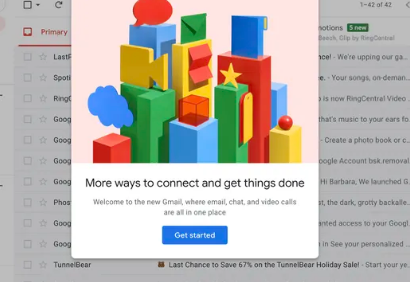
Google Chat 允许您与朋友和朋友组进行非正式或正式的聊天会话。前者可以在两个人之间或几个人之间进行,谷歌称之为群组对话。后者是通过一个单独的空间完成的,谷歌目前称之为房间。
有什么不同?根据谷歌的说法,聊天只是一种让两个或更多人在一起聊天的方式,无需任何手续——例如,如果你想快速谈论你要去哪里吃午饭,你可以在你的朋友之间建立一个群组对话. 一旦对话完成,就完成了。
另一方面,房间用于更长期的对话。每个房间都有自己的名称,可供人们离开和重新加入,会发送通知,并且可以共享文件。它适用于工作项目、聚会计划或任何其他您希望将对话持续数天、数周或更长时间的活动。
如果这对您有用,那么您需要做的第一件事就是为您的 Gmail 帐户激活 Google Chat。目前,至少,您需要在浏览器和移动设备上分别执行此操作。
在移动应用程序上激活聊天
点击左上角的三行图标。向下滚动并选择“设置”。
选择您的帐户
选择“通用”
如果您使用的是 Android 手机,请勾选“显示聊天和房间选项卡”。如果您使用的是 iPhone 或 iPad,请打开“显示聊天和房间选项卡”。
注意:如果您使用的是 iPhone / iPad,则必须手动关闭并重新打开Gmail 以激活聊天功能
在屏幕底部,您现在还会有聊天和聊天室图标,而不仅仅是邮件和会议图标。
在浏览器上激活聊天
转到您的 Gmail 帐户并转到设置(右上角的齿轮图标)
选择“查看所有设置”
在顶部菜单中,选择“聊天和见面”
您可以选择“聊天”、“传统环聊”和“关闭”。假设您想尝试聊天,请单击它。
通常,聊天会显示在 Gmail 屏幕的左侧,但您可以选择将其显示在右侧
顺便说一句,“聊天和开会”可让您在 Gmail 中隐藏“开会”部分,如果您愿意的话
点击“保存更改”
您的 Gmail 屏幕将刷新,您可能会看到一个弹出窗口,欢迎您使用“新 Gmail”。您现在拥有一个聊天框、一个聊天室框和一个 Meet 框,而不是以前位于 Gmail 屏幕左侧的 Meet 和 Hangouts 框。您之前通过环聊与之聊天的任何联系人都将显示在新的聊天框中;单击他们的名字,左下方的一个小弹出窗口将显示之前的聊天记录。(请注意,如果您之前在 Hangouts 中屏蔽了任何人,则该屏蔽不会延续到 Chat。)
在我们详细介绍如何使用 Google Chat 之前,您可能会注意到刷新后的一些其他小差异。首先,左栏底部看起来像引号的图标(指的是 Google Hangouts)现在将替换为几个引号。以前左上角的大“撰写”按钮将被一个不方便的小铅笔图标取代(为什么,我不确定)。您现在在搜索框的右侧有一个按钮,可以让您选择活跃、离开或不受干扰;您也可以输入自己的状态。
在网络上开始聊天
要开始新的聊天,您可以选择:您可以单击聊天框中的“查找聊天”链接,也可以单击聊天框或房间框角落的加号。无论哪种方式,您都会得到一个下拉菜单。
如果您只想与一个人聊天,请在顶部字段中输入他们的姓名,您将被带入一个小聊天框。(您可以根据需要将其最大化。)如果您想与多个人聊天,请选择“群组对话”。然后,您就可以列出要与之聊天的人。
相同的菜单还允许您开始聊天室(稍后会详细介绍)、浏览现有聊天室或搜索消息请求(换句话说,搜索其他人之前的聊天请求)。
您现在可以在左栏中找到聊天和聊天室。
您现在可以在左栏中找到聊天和聊天室。两者均可用于开始聊天、群组对话或聊天室。
在移动应用程序上开始聊天
点击聊天图标,然后点击右下角的小“新聊天”弹出窗口
您可以在这里输入一个人的名字,也可以创建一个房间或浏览现有的房间
如果您想创建群组对话(换句话说,与多人聊天),请先输入您想与之聊天的第一个人的姓名(或从下拉列表中选择他们的姓名),然后轻点在将出现在您输入的同一字段中的组图标上,并添加任何其他名称
受邀加入您的聊天的人将收到一封带有链接的电子邮件,并且可以选择加入对话或阻止对话;如果他们使用 Hangouts 或 Chat,他们会收到通知。
无论您是使用网络还是移动应用程序,要添加新消息,请在屏幕底部的字段中输入。输入字段侧面或下方的一系列图标可让您添加表情符号、上传文件、从 Google 云端硬盘添加文件、开始视频会议(本质上是开始 Google Meet)以及安排活动。
聊天可以包括图像和表情符号。
聊天可以包括图像和表情符号。
创建房间
在网络上,转到 Gmail 左侧的聊天框或聊天室框,然后单击加号。在移动应用程序中,点击房间图标。
选择“创建房间”
创建房间名称并添加要包括的人员。(如果他们不在您的联系人列表中,您只需输入他们的电子邮件地址即可。)单击“创建”。你会被带到新房间。
被邀请的人将收到一封带有链接的电子邮件。当他们点击链接时,他们将看到新房间,并有机会加入或阻止它。(如果他们尚未加入 Chat,他们会收到来自环聊的通知。)
要添加新消息,请在屏幕底部的字段中输入。与聊天一样,字段右侧的一系列图标可让您添加表情符号、上传文件、从 Google 云端硬盘添加文件、开始视频会议(本质上是启动 Google Meet)以及安排活动。
关于房间的一些注意事项:如果您使用个人帐户(而不是企业帐户)创建了一个房间,房间中的任何人都可以更改其名称。可以在Google 支持页面上找到有关房间使用的其他一些规则;关于哪些只适用于企业帐户和哪些适用于个人帐户有点令人困惑,但希望谷歌会在不久的将来解决这个问题。
更正:这个故事的早期版本说“你甚至可以在房间里有房间。” 这不是一个可用的功能,该行已被删除。我们对错误感到遗憾。
标签: 谷歌Chat
